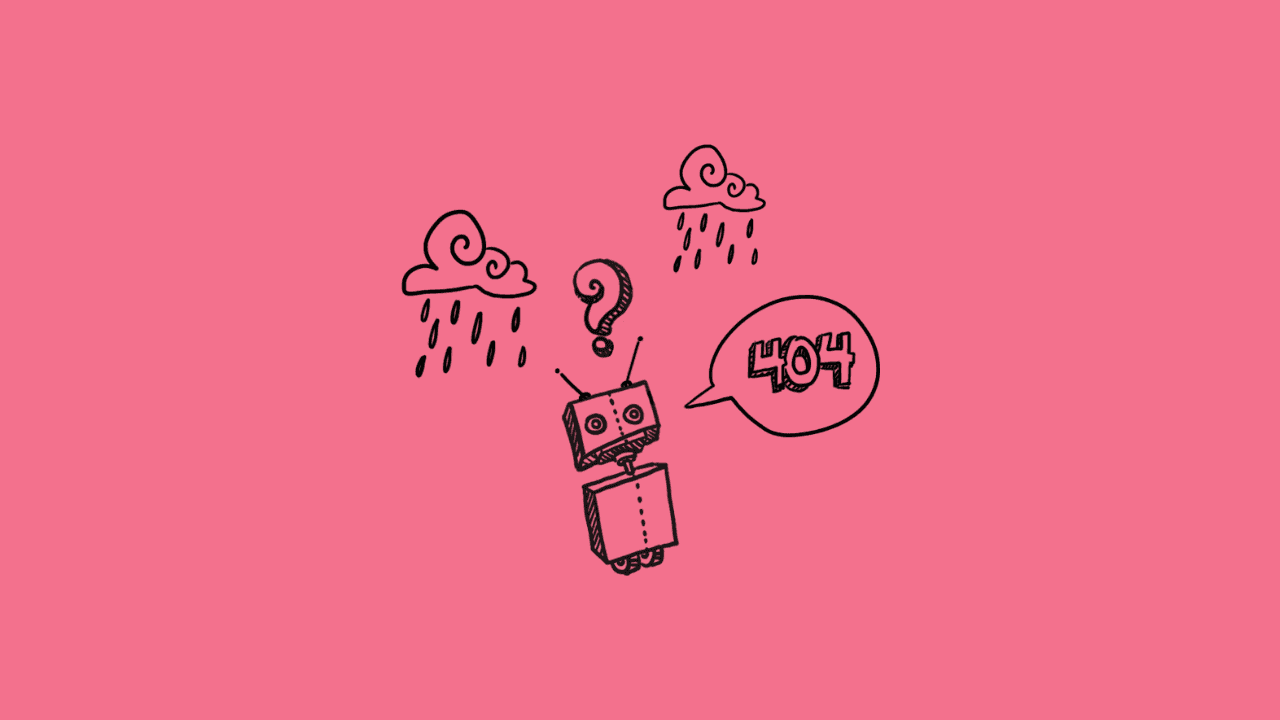
Bagi pengembang dan penggemar teknologi yang menjelajahi dunia pemrograman Python yang luas, kesalahan "zsh: command not found: pip" dapat menjadi batu sandungan. Kesalahan ini biasanya menunjukkan bahwa zsh shell tidak dapat menemukan manajer paket pip, sehingga menghambat kemampuan Anda untuk menginstal dan mengelola paket Python dengan lancar. Pada artikel ini, kami akan membedah potensi penyebab kesalahan ini dan memberi Anda daftar lengkap solusi efektif agar pip kembali ke jalurnya di lingkungan zsh Anda.
-
Konfirmasi Instalasi Pip:
Langkah paling mendasar adalah memastikan apakah pip diinstal pada sistem Anda. Jalankan perintah berikut untuk memeriksa:
which pipJika pip diinstal, perintah akan menampilkan jalur ke pip yang dapat dieksekusi. Jika tidak, penting untuk menginstal pip menggunakan manajer paket yang sesuai untuk sistem operasi Anda. Misalnya, pada sistem berbasis Debian, Anda dapat menggunakan:
sudo apt-get install python3-pipUntuk sistem lain, lihat dokumentasi resmi Python untuk metode instalasi yang disarankan.
-
Sesuaikan Variabel PATH Anda:
Kesalahan "zsh: command not found: pip" dapat terjadi jika direktori yang berisi pip yang dapat dieksekusi tidak disertakan dalam variabel PATH shell Anda. Perbarui file konfigurasi shell Anda (mis., .zshrc) untuk menyertakan jalur ke direktori tempat pip diinstal. Tambahkan baris berikut:
export PATH="/path/to/your/pip/bin:$PATH"Ganti "/path/to/your/pip/bin" dengan jalur sebenarnya tempat pip diinstal di sistem Anda. Setelah menyimpan perubahan, restart terminal Anda atau jalankan:
source ~/.zshrc
-
Gunakan Bendera Python -m:
Alternatif praktis untuk memanggil pip secara langsung adalah dengan menggunakan flag -m dengan Python. Pendekatan ini memastikan bahwa Anda memanfaatkan juru bahasa Python yang benar yang terkait dengan lingkungan zsh Anda. Jalankan perintah berikut:
python -m pip install package_nameGanti "nama_paket" dengan nama sebenarnya dari paket Python yang ingin Anda instal. Metode ini menghindari kesalahan "zsh: command not found: pip" dengan memanfaatkan interpreter Python secara langsung.
-
Aktifkan Lingkungan Virtual:
Jika Anda bekerja dalam lingkungan virtual, pastikan lingkungan tersebut diaktifkan sebelum mencoba menggunakan pip. Mengaktifkan lingkungan virtual akan menetapkan jalur yang sesuai dan mengisolasi lingkungan Python Anda. Aktifkan lingkungan virtual menggunakan:
source /path/to/your/virtualenv/bin/activateGanti "/path/to/your/virtualenv" dengan jalur sebenarnya ke lingkungan virtual Anda. Setelah diaktifkan, coba gunakan pip lagi.
-
Instal ulang Pip:
Jika kesalahan masih berlanjut, pertimbangkan untuk menginstal ulang pip untuk mengatasi potensi kerusakan atau kesalahan konfigurasi. Copot pemasangan pip menggunakan:
python -m pip uninstall pipDiikuti dengan menginstal ulang pip menggunakan skrip get-pip.py:
python get-pip.pyPastikan untuk mengunduh skrip get-pip.py dari situs web resmi Python.
Kesalahan "zsh: command not found: pip" mungkin tampak menakutkan, tetapi dengan lima solusi efektif ini, Anda memiliki alat untuk memecahkan masalah dan menyelesaikan masalah ini. Baik itu menyesuaikan variabel PATH Anda, menggunakan flag Python -m, atau menginstal ulang pip, menerapkan solusi ini secara sistematis akan memulihkan fungsionalitas pip ke lingkungan zsh Anda. Dengan mengatasi rintangan ini, Anda dapat melanjutkan perjalanan pengembangan Python Anda dengan percaya diri dan efisien.





